Otrzymaj bezpłatne skanowanie i sprawdź, czy twój komputer jest zainfekowany.
USUŃ TO TERAZAby korzystać z w pełni funkcjonalnego produktu, musisz kupić licencję na Combo Cleaner. Dostępny jest 7-dniowy bezpłatny okres próbny. Combo Cleaner jest własnością i jest zarządzane przez RCS LT, spółkę macierzystą PCRisk.
Jak usunąć LookupShare z Mac?
Czym jest LookupShare?
LookupShare jest reklamowana jako aplikacja, która pomaga użytkownikom przeglądać sieć. Jednak LookupShare jest sklasyfikowana jako potencjalnie niechciana aplikacja (PUA) i adware. Zazwyczaj ludzie nieumyślnie pobierają i instalują takie oprogramowanie, jak LookupShare. Po zainstalowaniu, aplikacje typu adware wyświetlają różne reklamy i zbierają informacje związane z przeglądaniem przez użytkownika. Zalecamy jak najszybsze odinstalowanie LookupShare (lub innej aplikacji tego typu zainstalowanej w przeglądarce lub systemie operacyjnym).
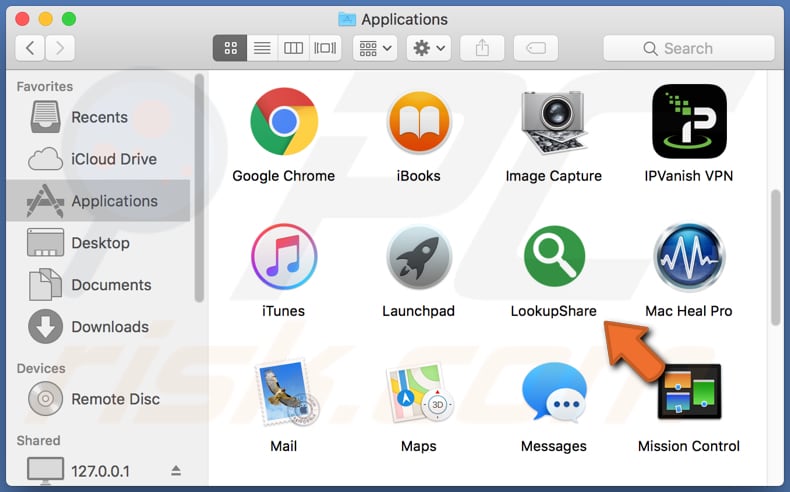
Aplikacje typu adware, takie jak LookupShare, są zaprojektowane do wyświetlania natrętnych reklam i innych niechcianych treści, takich jak reklamy ankietowe, pop-up, kuponowe, banerowe itd. Ludzie, którzy klikają takie reklamy, zwykle są przekierowywani do różnych podejrzanych witryn. Dość często otwierane strony służą do promowania podejrzanego oprogramowania. Ponadto reklamy te mogą być zaprojektowane do uruchamiania skryptów, które pobierają i instalują inne PUA. Oprócz tego, LookupShare może odczytywać poufne informacje ze stron internetowych, w tym zapisane hasła, numery telefonów, dane karty kredytowej itd. Bardzo często aplikacje tego typu zbierają również dane związane z przeglądaniem, na przykład adresy IP (Protokołu Internetowego), adresy odwiedzanych stron internetowych, wprowadzone zapytania wyszukiwania, geolokalizacje i inne dane tego typu. Twórcy adware zwykle udostępniają zebrane dane stronom trzecim, które niewłaściwie wykorzystują je do generowania przychodów lub/i same wykorzystują te dane. Warto wspomnieć, że mogą podzielić się nim z cyberprzestępcami. Są to główne powody, dla których adware nie powinno być instalowane. Jeśli LookupShare lub inne adware jest zainstalowane w twojej przeglądarce lub komputerze, należy je natychmiast usunąć.
| Nazwa | Reklamy LookupShare |
| Typ zagrożenia | Malware Mac, wirus Mac |
| Nazwy wykrycia |
Pełna lista (VirusTotal) |
| Objawy | Twój Mac stał się wolniejszy niż normalnie, widzisz niechciane reklamy pop-up, jesteś przekierowywany na podejrzane witryny. |
| Metody dystrybucji | Zwodnicze reklamy pop-up, instalatory bezpłatnego oprogramowania (sprzedaż wiązana), fałszywe instalatory Flash Player, pobrania pliku torrent. |
| Zniszczenie | Śledzenie przeglądania Internetu (potencjalne problemy prywatności), wyświetlanie niechcianych reklam, przekierowania na podejrzane witryny, utrata prywatnych informacji. |
| Usuwanie |
Aby usunąć możliwe infekcje malware, przeskanuj komputer profesjonalnym oprogramowaniem antywirusowym. Nasi analitycy bezpieczeństwa zalecają korzystanie z Combo Cleaner. Pobierz Combo CleanerBezpłatny skaner sprawdza, czy twój komputer jest zainfekowany. Aby korzystać z w pełni funkcjonalnego produktu, musisz kupić licencję na Combo Cleaner. Dostępny jest 7-dniowy bezpłatny okres próbny. Combo Cleaner jest własnością i jest zarządzane przez RCS LT, spółkę macierzystą PCRisk. |
Istnieje wiele aplikacji typu adware. Kilka innych przykładów to SmarterHD, DefaultProducts i PremiumForward. Zazwyczaj aplikacje te powinny być w pewien sposób przydatne, jednak ich programiści jedynie reklamują je jako takie. W większości przypadków aplikacje te są bezwartościowe dla użytkowników i służą wyłącznie do generowania przychodów dla programistów.
Jak zainstalowałem LookupShare na moim komputerze?
Możliwe jest, że aplikacje takie jak LookupShare można pobrać z ich stron pobierania. Jednak większość osób pobiera i/lub instaluje je niechcący, nieumyślnie. Zazwyczaj są one pobierane lub instalowane w wyniku kliknięcia natrętnych (zwodniczych) reklam i gdy twórcy oprogramowania dystrybuują PUA przy użyciu zwodniczej metody marketingowej zwanej „sprzedażą wiązaną". Rozpowszechniają je, dołączając je do konfiguratorów pobierania lub instalacji różnych programów i ukrywając związane z nimi informacje w swoich „Niestandardowych", „Zaawansowanych" i innych podobnych ustawieniach. Pobieranie i instalowanie różnych PUA zwykle ma miejsce, gdy ludzie pozostawiają te ustawienia bez zmian. Innymi słowy, gdy pobierają lub instalują oprogramowanie bez ich sprawdzania.
Jak uniknąć instalacji potencjalnie niechcianych aplikacji?
Zalecamy, aby zawsze analizować każdy konfigurator pobierania lub instalacji i sprawdzać wszystkie zawarte w nim ustawienia, takie jak „Niestandardowe" lub „Zaawansowane". Jeśli te ustawienia zawierają oferty pobrania lub zainstalowania dodatkowego oprogramowania, należy je odrzucić. Ponadto zdecydowanie zalecamy pobieranie oprogramowania wyłącznie z oficjalnych stron internetowych i korzystanie z bezpośrednich linków do pobierania. Narzędzia lub źródła, takie jak zewnętrzne narzędzia pobierania, instalatory, sieci peer-to-peer, nieoficjalne strony internetowe itp., są często wykorzystywane do promowania niechcianych aplikacji. Dlatego takich źródeł/narzędzi nie należy używać do pobierania ani instalowania oprogramowania. Ponadto, najbardziej natrętne reklamy (zwłaszcza wyświetlane na podejrzanych stronach) przekierowują użytkowników na podejrzane witryny. Czasami mogą prowadzić one do niechcianych pobrań, a nawet instalacji. Odradzamy ufanie takim reklamom i klikanie ich. Ponadto zalecamy usunięcie wszystkich niechcianych, nieznanych aplikacji (rozszerzeń, dodatków lub wtyczek) zainstalowanych w twojej przeglądarce lub tego rodzaju programów zainstalowanych w twoim systemie operacyjnym. Jeśli twój komputer jest już zainfekowany LookupShare, zalecamy przeprowadzenie skanowania za pomocą Combo Cleaner Antivirus dla Windows, aby automatycznie wyeliminować to adware.
Okno pop-up wyświetlane po zakończeniu instalacji LookupShare:
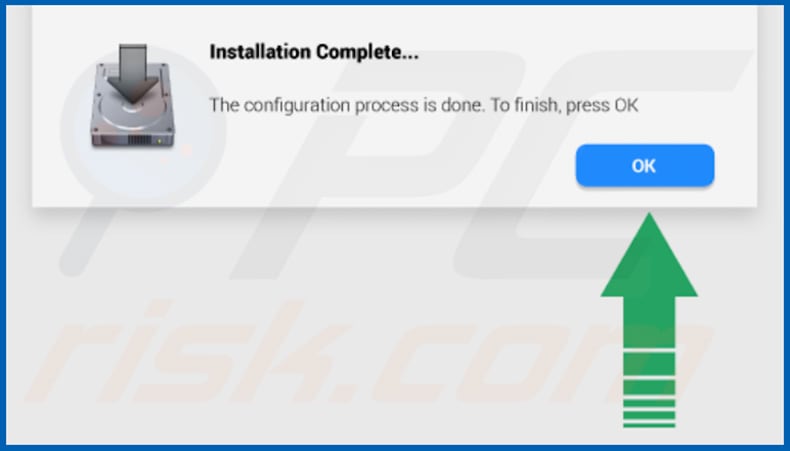
Adware LookupShare zainstalowane w przeglądarce Safari:
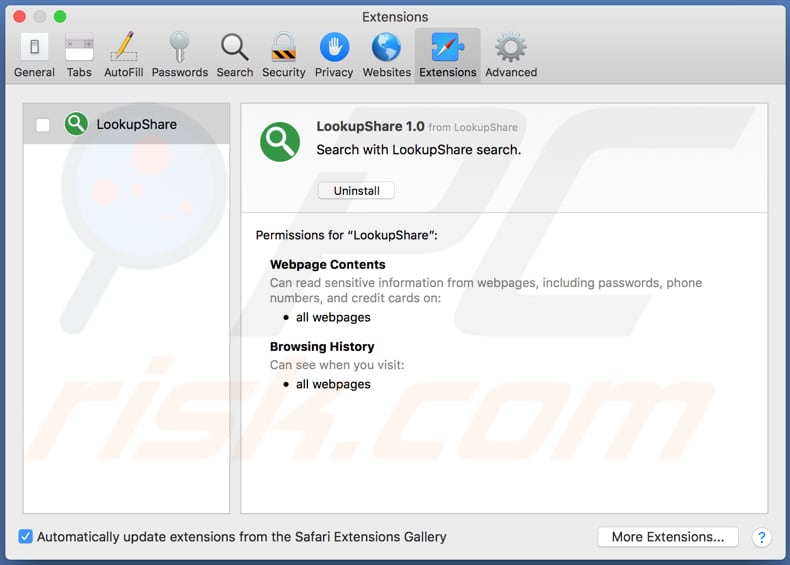
Folder instalacyjny LookupShare:
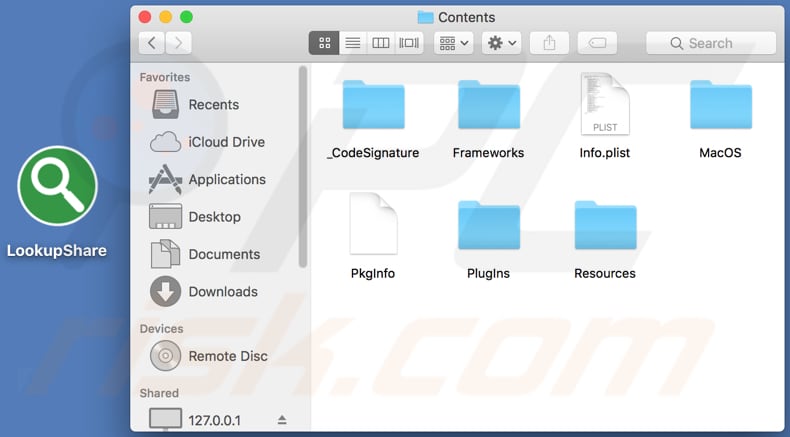
Natychmiastowe automatyczne usunięcie malware:
Ręczne usuwanie zagrożenia może być długim i skomplikowanym procesem, który wymaga zaawansowanych umiejętności obsługi komputera. Combo Cleaner to profesjonalne narzędzie do automatycznego usuwania malware, które jest zalecane do pozbycia się złośliwego oprogramowania. Pobierz je, klikając poniższy przycisk:
POBIERZ Combo CleanerPobierając jakiekolwiek oprogramowanie wyszczególnione na tej stronie zgadzasz się z naszą Polityką prywatności oraz Regulaminem. Aby korzystać z w pełni funkcjonalnego produktu, musisz kupić licencję na Combo Cleaner. Dostępny jest 7-dniowy bezpłatny okres próbny. Combo Cleaner jest własnością i jest zarządzane przez RCS LT, spółkę macierzystą PCRisk.
Szybkie menu:
- Czym jest LookupShare?
- KROK 1. Usuwanie plików i folderów powiązanych z LookupShare z OSX.
- KROK 2. Usuwanie reklam LookupShare z Safari.
- KROK 3. Usuwanie adware LookupShare z Google Chrome.
- KROK 4. Usuwanie reklam LookupShare z Mozilla Firefox.
Film pokazujący, jak usunąć adware LookupShare z komputera Mac:
Usuwanie adware LookupShare:
Usuwanie potencjalnie niechcianych aplikacji powiązanych z LookupShare z twojego folderu "Aplikacje":

Kliknij ikonę Finder. W oknie Finder wybierz "Aplikacje". W folderze aplikacji poszukaj "MPlayerX", "NicePlayer" lub innych podejrzanych aplikacji i przenieś je do Kosza. Po usunięciu potencjalnie niechcianych aplikacji, które powodują reklamy internetowe, przeskanuj swój Mac pod kątem wszelkich pozostałych niepożądanych składników.
POBIERZ narzędzie do usuwania złośliwego oprogramowania
Combo Cleaner sprawdza, czy twój komputer został zainfekowany. Aby korzystać z w pełni funkcjonalnego produktu, musisz kupić licencję na Combo Cleaner. Dostępny jest 7-dniowy bezpłatny okres próbny. Combo Cleaner jest własnością i jest zarządzane przez RCS LT, spółkę macierzystą PCRisk.
Usuwanie plików i folderów powiązanych z reklamy lookupshare:

Kliknij ikonę Finder na pasku menu, wybierz Idź i kliknij Idź do Folderu...
 Poszukaj plików wygenerowanych przez adware w folderze /Library/LaunchAgents:
Poszukaj plików wygenerowanych przez adware w folderze /Library/LaunchAgents:

W pasku Przejdź do Folderu... wpisz: /Library/LaunchAgents
 W folderze "LaunchAgents" poszukaj wszelkich ostatnio dodanych i podejrzanych plików oraz przenieś je do Kosza. Przykłady plików wygenerowanych przez adware - "installmac.AppRemoval.plist", "myppes.download.plist", "mykotlerino.ltvbit.plist", "kuklorest.update.plist" itd. Adware powszechnie instaluje wiele plików z tym samym rozszerzeniem.
W folderze "LaunchAgents" poszukaj wszelkich ostatnio dodanych i podejrzanych plików oraz przenieś je do Kosza. Przykłady plików wygenerowanych przez adware - "installmac.AppRemoval.plist", "myppes.download.plist", "mykotlerino.ltvbit.plist", "kuklorest.update.plist" itd. Adware powszechnie instaluje wiele plików z tym samym rozszerzeniem.
 Poszukaj plików wygenerowanych przez adware w folderze /Library/Application Support:
Poszukaj plików wygenerowanych przez adware w folderze /Library/Application Support:

W pasku Przejdź do Folderu... wpisz: /Library/Application Support

W folderze "Application Support" sprawdź wszelkie ostatnio dodane i podejrzane foldery. Przykładowo "MplayerX" lub "NicePlayer" oraz przenieś te foldery do Kosza..
 Poszukaj plików wygenerowanych przez adware w folderze ~/Library/LaunchAgents:
Poszukaj plików wygenerowanych przez adware w folderze ~/Library/LaunchAgents:

W pasku Przejdź do Folderu... i wpisz: ~/Library/LaunchAgents

W folderze "LaunchAgents" poszukaj wszelkich ostatnio dodanych i podejrzanych plików oraz przenieś je do Kosza. Przykłady plików wygenerowanych przez adware - "installmac.AppRemoval.plist", "myppes.download.plist", "mykotlerino.ltvbit.plist", "kuklorest.update.plist" itp. Adware powszechnie instaluje szereg plików z tym samym rozszerzeniem.
 Poszukaj plików wygenerowanych przez adware w folderze /Library/LaunchDaemons:
Poszukaj plików wygenerowanych przez adware w folderze /Library/LaunchDaemons:

W pasku Przejdź do Folderu... wpisz: /Library/LaunchDaemons
 W folderze "LaunchDaemons" poszukaj wszelkich podejrzanych plików. Przykładowo: "com.aoudad.net-preferences.plist", "com.myppes.net-preferences.plist", "com.kuklorest.net-preferences.plist", "com.avickUpd.plist" itp. oraz przenieś je do Kosza.
W folderze "LaunchDaemons" poszukaj wszelkich podejrzanych plików. Przykładowo: "com.aoudad.net-preferences.plist", "com.myppes.net-preferences.plist", "com.kuklorest.net-preferences.plist", "com.avickUpd.plist" itp. oraz przenieś je do Kosza.
 Przeskanuj swój Mac za pomocą Combo Cleaner:
Przeskanuj swój Mac za pomocą Combo Cleaner:
Jeśli wykonałeś wszystkie kroki we właściwej kolejności, twój Mac powinien być wolny od infekcji. Aby mieć pewność, że twój system nie jest zainfekowany, uruchom skanowanie przy użyciu programu Combo Cleaner Antivirus. Pobierz GO TUTAJ. Po pobraniu pliku kliknij dwukrotnie instalator combocleaner.dmg, w otwartym oknie przeciągnij i upuść ikonę Combo Cleaner na górze ikony aplikacji. Teraz otwórz starter i kliknij ikonę Combo Cleaner. Poczekaj, aż Combo Cleaner zaktualizuje bazę definicji wirusów i kliknij przycisk "Start Combo Scan" (Uruchom skanowanie Combo).

Combo Cleaner skanuje twój komputer Mac w poszukiwaniu infekcji malware. Jeśli skanowanie antywirusowe wyświetla "nie znaleziono żadnych zagrożeń" - oznacza to, że możesz kontynuować korzystanie z przewodnika usuwania. W przeciwnym razie, przed kontynuowaniem zaleca się usunięcie wszystkich wykrytych infekcji.

Po usunięciu plików i folderów wygenerowanych przez adware, kontynuuj w celu usunięcia złośliwych rozszerzeń ze swoich przeglądarek internetowych.
Usuwanie strony domowej i domyślnej wyszukiwarki reklamy lookupshare z przeglądarek internetowych:
 Usuwanie złośliwych rozszerzeń z Safari:
Usuwanie złośliwych rozszerzeń z Safari:
Usuwanie rozszerzeń powiązanych z reklamy lookupshare z Safari:

Otwórz przeglądarkę Safari. Z paska menu wybierz "Safari" i kliknij "Preferencje...".

W oknie "Preferencje" wybierz zakładkę "Rozszerzenia" i poszukaj wszelkich ostatnio zainstalowanych oraz podejrzanych rozszerzeń. Po ich zlokalizowaniu kliknij znajdujących się obok każdego z nich przycisk „Odinstaluj". Pamiętaj, że możesz bezpiecznie odinstalować wszystkie rozszerzenia ze swojej przeglądarki Safari – żadne z nich nie ma zasadniczego znaczenia dla jej prawidłowego działania.
- Jeśli w dalszym ciągu masz problemy z niechcianymi przekierowaniami przeglądarki oraz niechcianymi reklamami - Przywróć Safari.
 Usuwanie złośliwych wtyczek z Mozilla Firefox:
Usuwanie złośliwych wtyczek z Mozilla Firefox:
Usuwanie dodatków powiązanych z reklamy lookupshare z Mozilla Firefox:

Otwórz przeglądarkę Mozilla Firefox. W prawym górnym rogu ekranu kliknij przycisk "Otwórz Menu" (trzy linie poziome). W otwartym menu wybierz "Dodatki".

Wybierz zakładkę "Rozszerzenia" i poszukaj ostatnio zainstalowanych oraz podejrzanych dodatków. Po znalezieniu kliknij przycisk "Usuń" obok każdego z nich. Zauważ, że możesz bezpiecznie odinstalować wszystkie rozszerzenia z przeglądarki Mozilla Firefox – żadne z nich nie ma znaczącego wpływu na jej normalne działanie.
- Jeśli nadal doświadczasz problemów z przekierowaniami przeglądarki oraz niechcianymi reklamami - Przywróć Mozilla Firefox.
 Usuwanie złośliwych rozszerzeń z Google Chrome:
Usuwanie złośliwych rozszerzeń z Google Chrome:
Usuwanie dodatków powiązanych z reklamy lookupshare z Google Chrome:

Otwórz Google Chrome i kliknij przycisk "Menu Chrome" (trzy linie poziome) zlokalizowany w prawym górnym rogu okna przeglądarki. Z rozwijanego menu wybierz "Więcej narzędzi" oraz wybierz "Rozszerzenia".

W oknie "Rozszerzenia" poszukaj wszelkich ostatnio zainstalowanych i podejrzanych dodatków. Po znalezieniu kliknij przycisk "Kosz" obok każdego z nich. Zauważ, że możesz bezpiecznie odinstalować wszystkie rozszerzenia z przeglądarki Google Chrome – żadne z nich nie ma znaczącego wpływu na jej normalne działanie.
- Jeśli nadal doświadczasz problemów z przekierowaniami przeglądarki oraz niechcianymi reklamami - PrzywróćGoogle Chrome.
Udostępnij:

Tomas Meskauskas
Ekspert ds. bezpieczeństwa, profesjonalny analityk złośliwego oprogramowania
Jestem pasjonatem bezpieczeństwa komputerowego i technologii. Posiadam ponad 10-letnie doświadczenie w różnych firmach zajmujących się rozwiązywaniem problemów technicznych i bezpieczeństwem Internetu. Od 2010 roku pracuję jako autor i redaktor Pcrisk. Śledź mnie na Twitter i LinkedIn, aby być na bieżąco z najnowszymi zagrożeniami bezpieczeństwa online.
Portal bezpieczeństwa PCrisk jest prowadzony przez firmę RCS LT.
Połączone siły badaczy bezpieczeństwa pomagają edukować użytkowników komputerów na temat najnowszych zagrożeń bezpieczeństwa w Internecie. Więcej informacji o firmie RCS LT.
Nasze poradniki usuwania malware są bezpłatne. Jednak, jeśli chciałbyś nas wspomóc, prosimy o przesłanie nam dotacji.
Przekaż darowiznęPortal bezpieczeństwa PCrisk jest prowadzony przez firmę RCS LT.
Połączone siły badaczy bezpieczeństwa pomagają edukować użytkowników komputerów na temat najnowszych zagrożeń bezpieczeństwa w Internecie. Więcej informacji o firmie RCS LT.
Nasze poradniki usuwania malware są bezpłatne. Jednak, jeśli chciałbyś nas wspomóc, prosimy o przesłanie nam dotacji.
Przekaż darowiznę
▼ Pokaż dyskusję